חיבור חשבון WhatsApp חדש
כדי לחבר מספר WhatsApp חדש גשו להגדרות המערכת, עברו ללשונית "ממשקים" ובחרו בטאב של WhatsApp. בכרטיסיה של WhatsApp לחצו על כפתור "התחבר". בשלב הזה יפתח לכם חלון בו תתבקשו להתחבר עם חשבון ה-Facebook המקושר למספר ה-WhatsApp אותו תרצו לחבר. ניתן להגיע לחלון הנ"ל גם דרך הסטרים, האוטומציות או מסעות הלקוח בבחירה באפשרות של "הוסף מספר WhatsApp חדש". לאחר שהתחברתם בהצלחה לחשבון, לחצו על כפתור "מתחילים" כדי להתחיל בתהליך החיבור.
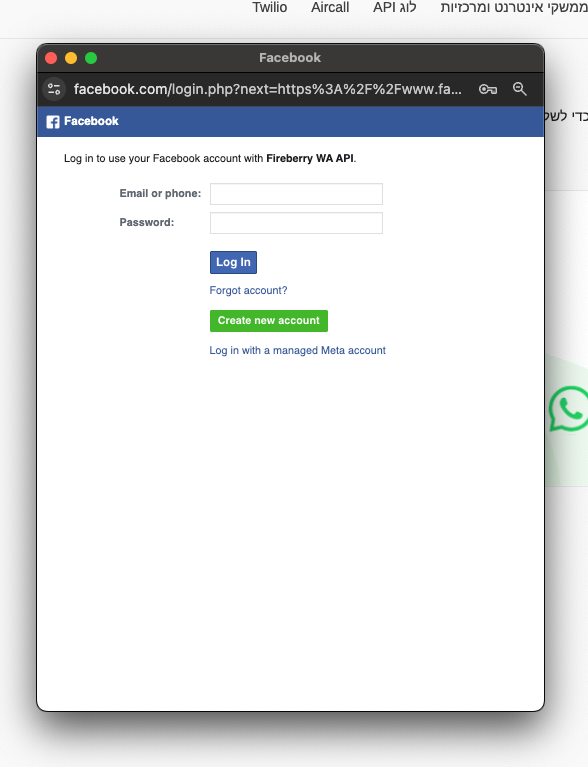
בשלב הראשון תדרשו למלא את פרטי העסק שלכם. עליכם לבחור תיק עסקי קיים או ליצור תיק חדש כדי להוסיף את מספר הטלפון שלכם. בשלב הבא תדרשו לבחור כיצד ברצונכם להצטרף - האם לחבר חשבון WhatsApp Business קיים או להתחיל עם מספר טלפון חדש ב-WhatsApp.
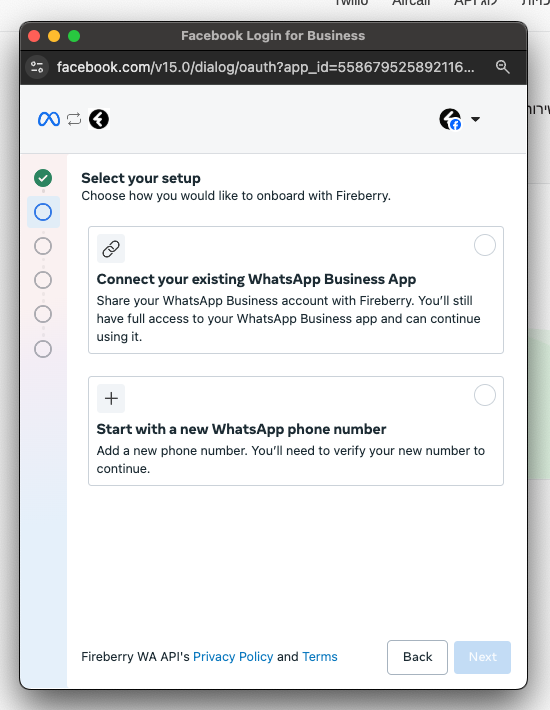
חיבור חשבון WhatsApp Business קיים
בבחירה באפשרות זו תדרשו להזין את מספר הטלפון שלכם ב-WhatsApp Business. ראשית בחרו במדינה על-מנת לזהות את הקידומת ולאחר מכן הזינו את המספר.

בשלב הבא תועברו למסך בו תדרשו לסרוק קוד QR מתוך אפליקציית ה-WhatsApp Business שלכם כדי לסנכרן את אנשי הקשר שלכם. במקביל, תקבלו הודעה בה תדרשו ללחוץ על כפתור ״התחבר״. לאחר מכן תתבקשו להזין קוד המופיע בלחיצה על לינק בתחתית המסך שנפתח. במידה ולא קיבלתם את ההודעה, עקבו אחר ההוראות בתחתית המסך כדי לבצע את החיבור בצורה נכונה.

לאחר מכן תועברו לשלב בו תקבלו אישור על כך שהחשבון שלכם כעת מחובר לתיק העסקי. במקביל תתבקשו לאשר את שם חשבון ה-WhatsApp Business שלכם כפי שמופיע באפליקציה וכן את אזור הזמן.
בשלב האחרון תצטרכו לאשר את מתן ההרשאות והגישה של Fireberry על-מנת לאפשר שליחת הודעות WhatsApp מתוך המערכת. בלחיצה על כפתור "המשך" תועברו למסך סיום בו תקבלו אישור שהתהליך הסתיים וש-WhatsApp יבדקו את העסק שלכם כדי לוודא שהוא עומד במדיניות הסחר שלהם ויצרו אתכם קשר תוך 24 שעות במידה ותצוץ בעיה.

שימו לב: כדי שתוכלו להשלים את התהליך ולשלוח הודעות WhatsApp מתוך המערכת עליכם להוסיף אמצעי תשלום. במידה ולא יהיה מוגדר אמצעי תשלום Meta יכשילו את שליחת ההודעות מהמערכת. בלחיצה על כפתור "הוספת אמצעי תשלום" תועברו לממשק של Meta. בתפריט הימני בחרו באפשרות "חיובים ותשלומים". במסך שנפתח, בחרו באפשרות "אמצעי תשלום" ולחצו על כפתור "הוספה". בחרו האם להקצות את תפקיד העורך הפיננסי לעצמכם או למישהו אחר ולחצו על כפתור "הבא". בחרו את המדינה ואת סוג המטבע לאמצעי החיוב ולחצו שוב על "הבא". בשלב האחרון תתבקשו להזין את השם על הכרטיס, מספרו, תוקף הכרטיס ו-CVV. בסיום לחצו על כפתור "שמור".
הוספת מספר טלפון חדש
בבחירה באפשרות זו תדרשו לבחור חשבון WhatsApp Business קיים או שתוכלו ליצור אחד חדש. שימו לב שבמידה והחשבון מקושר עם מערכת אחרת, לא תוכלו לבצע את החיבור למערכת. ראשית יהיה עליכם לבצע את הניתוק מהמערכת האחרת ורק אז לחזור ולבצע את החיבור במערכת Fireberry.
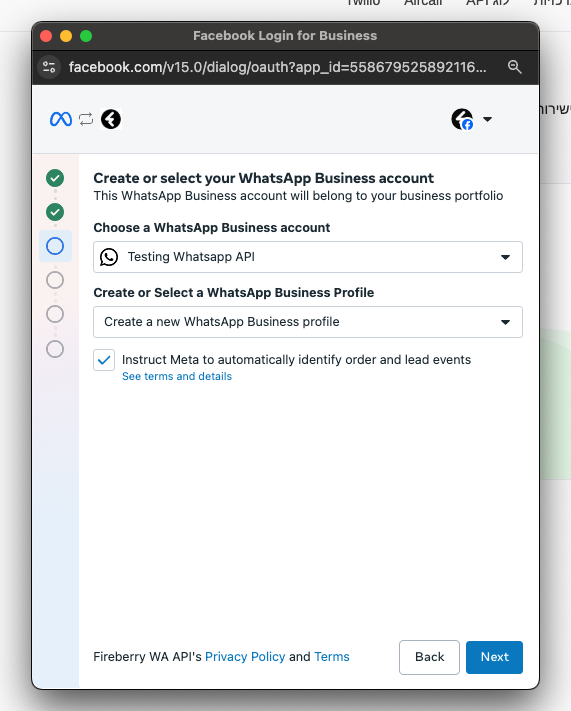
בשלב הבא תצטרכו להגדיר את שם התצוגה ב-WhatsApp Business ובנוסף לבחור מתוך התפריט את הקטגוריה שמתארת את העסק שלכם בצורה הטובה ביותר. במידה ולא מצאתם קטגוריה מתאימה בתפריט, בחרו באפשרות "אחר". עקבו אחר ההנחיות וההמלצות של פייסבוק להגדרת שם התצוגה כך ששם התצוגה שלכם לא יידחה על ידם.
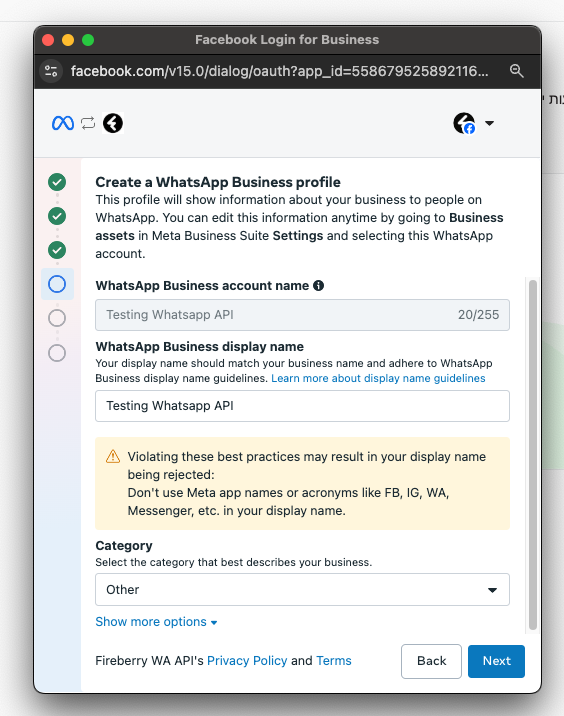
בשלב הבא תדרשו לבחור את האופן בו ברצונכם להזדהות בעת משלוח הודעות שיווקיות - האם באמצעות שימוש בשם התצוגה בלבד או באמצעות הוספה של מספר חדש. במידה ותבחרו בהוספה של מספר חדש יהיה עליכם להזין את הקידומת של המדינה ואת המספר ולבחור את שיטת האימות - הודעת טקסט או שיחת טלפון. במידה ותבחרו באפשרות של שימוש בשם התצוגה בלבד, מערכת WhatsApp תיצור עבורכם מספר וירטואלי בשביל ההודעות שלכם.

בשלב האחרון תצטרכו לאשר את מתן ההרשאות והגישה של Fireberry על-מנת לאפשר שליחת הודעות WhatsApp מתוך המערכת. בלחיצה על כפתור "המשך" תועברו למסך סיום בו תקבלו אישור שהתהליך הסתיים וש-WhatsApp יבדקו את העסק שלכם כדי לוודא שהוא עומד במדיניות הסחר שלהם ויצרו אתכם קשר תוך 24 שעות במידה ותצוץ בעיה.
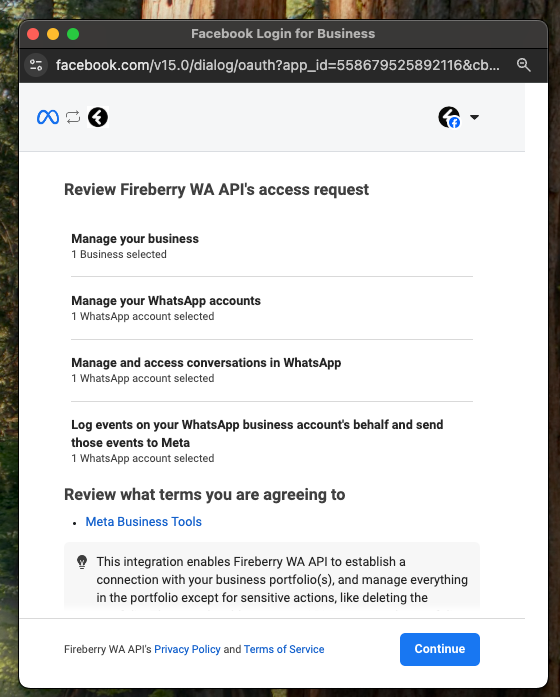
שימו לב: כדי שתוכלו להשלים את התהליך ולשלוח הודעות WhatsApp מתוך המערכת עליכם להוסיף אמצעי תשלום. במידה ולא יהיה מוגדר אמצעי תשלום Meta יכשילו את שליחת ההודעות מהמערכת. בלחיצה על כפתור "הוספת אמצעי תשלום" תועברו לממשק של Meta. בתפריט הימני בחרו באפשרות "חיובים ותשלומים". במסך שנפתח, בחרו באפשרות "אמצעי תשלום" ולחצו על כפתור "הוספה". בחרו האם להקצות את תפקיד העורך הפיננסי לעצמכם או למישהו אחר ולחצו על כפתור "הבא". בחרו את המדינה ואת סוג המטבע לאמצעי החיוב ולחצו שוב על "הבא". בשלב האחרון תתבקשו להזין את השם על הכרטיס, מספרו, תוקף הכרטיס ו-CVV. בסיום לחצו על כפתור "שמור".
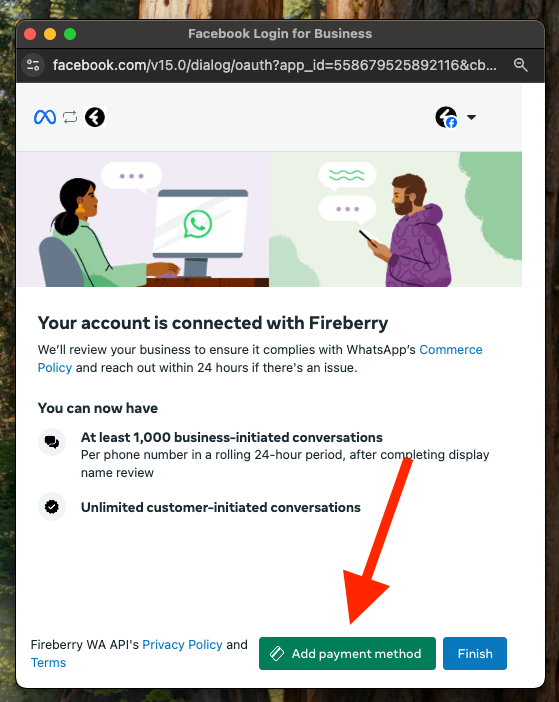
בסיום החיבור, כלל המספרים המקושרים לחשבון ה-WhatsApp Business שלכם יקושרו למערכת ויכללו שם ומספר טלפון. כל המספרים המחוברים יהיו זמינים עבורכם לשליחת הודעות WhatsApp מתוך הסטרים, האוטומציות ומסעות הלקוח.
ניתוק מספר WhatsApp מהמערכת
כדי לבצע הסרה של אחד או יותר ממספרי ה-WhatsApp המחוברים למערכת, עברו להגדרות המערכת, בחרו בלשונית ״ממשקים״ ובטאב של WhatsApp. כאן תוכלו לצפות בכל המספרים המחוברים. לחצו על כפתור ״נתק״ בכרטיסיה של המספר אותו ברצונכם להסיר מהמערכת. בחלון שיפתח, לחצו על ״אישור״ על-מנת להשלים את הפעולה. כעת לאחר השלמת הפעולה, המספר לא יופיע עוד לשימוש בסטרים, אוטומציות ובמסעות הלקוח.

שימו לב: הסרה של מספר WhatsApp אשר בשימוש באוטומציות או במסעות לקוח במערכת, תוביל לכך שהפעולה תחדל מלפעול. יהיה עליכם לגשת לאותן אוטומציות או מסעות לקוח ולבחור מספר חדש או לחילופין למחוק את הפעולה הרלוונטית. יתר הפעולות באוטומציה או במסע הלקוח ימשיכו לפעול כרגיל.
בנוסף, במידה וזהו אינו המספר האחרון המחובר בחשבון, תבניות ה-WhatsApp במערכת ישמרו כרגיל, אך במידה והמספר שהוסר הוא המספר האחרון הנותר באותו החשבון, כל תבניות ה-WhatsApp השייכות לאותו החשבון ימחקו גם הן מהמערכת.